Obsah
- Čo sú artefakty grafickej karty: všeobecné porozumenie
- Príčiny vedľajších účinkov
- Ako skontrolovať artefakty na grafickej karte?
- Odstránenie porúch hardvéru
- Otázky aktualizácie ovládačov a dôležitých platforiem
- Čo robiť, ak sa po aktualizácii ovládačov objavia artefakty?
- Riešenie problémov s počítačovými hrami
- Ako sa zbaviť továrenského pretaktovania?
Všimli ste si niekedy podivné a nevysvetliteľné rušenie alebo skreslenie obrazu na obrazovke stacionárneho monitora alebo prenosného počítača? Zvyčajne sa všetky tieto javy nazývajú artefakty. Čo sú artefakty grafickej karty, aký je dôvod ich vzhľadu a ako nakupovať s ich neustálym prejavom sa potom pokúsime dôkladne porozumieť. Aby sme však úplne pochopili celý obraz, je potrebné okamžite určiť, ktoré vedľajšie účinky patria do kategórie artefaktov grafického čipu, pretože niektoré javy môžu byť spôsobené poruchami na monitore.
Čo sú artefakty grafickej karty: všeobecné porozumenie
Niet pochýb o tom, že artefakty zahŕňajú nežiaduce účinky spojené s nestabilnou prevádzkou grafického adaptéra.

Najčastejšie si môžete všimnúť vzhľad farebných alebo čiernobielych vodorovných alebo zvislých pruhov na obrazovkách, posun obrazu vo viditeľnej oblasti obrazovky, rozmazanie obrazu, narušenie zaostrenia, zobrazenie obrazu nie v celom rozsahu, ale vo forme niekoľkých fragmentov roztrúsených po obrazovke atď. . Grafické efekty môžu byť sprevádzané aj zaostrením podsvietenia v jednom bode alebo vo forme zníženia osvetlenia na určitej časti obrazovky, nehovoriac o všetkých ďalších možných javoch, ako je spontánne vypnutie monitora alebo prepnutie do pohotovostného režimu v najnevhodnejšom okamihu.
Príčiny vedľajších účinkov
Pokiaľ ide o príčiny vedľajších účinkov, nie je možné pomenovať absolútne všetky z nich. Ak však pristupujeme k ich klasifikácii z vedeckého hľadiska, podmienečne možno všetky základné príčiny rozdeliť na hardvér a softvér. Medzi poruchy hardvéru patrí prerušenie činnosti grafického akcelerátora alebo jeho bezprostredná porucha, nesprávna činnosť chladiaceho systému grafickej karty, nedostatok energie, nadmerné prehriatie zariadenia, uvoľnené pripojenie káblov k monitoru (v prípade stacionárnych počítačov) atď. .
Zlyhania softvéru najčastejšie zahŕňajú problémy s fungovaním ovládačov a súvisiacich riadiacich programov, chyby v softvéri, ako sú počítačové hry, pretaktovanie video čipu softvérovými metódami a oveľa viac.
Ako skontrolovať artefakty na grafickej karte?
Je celkom jednoduché identifikovať výskyt nežiaducich účinkov. Najjednoduchšia metóda, ako mnohí pravdepodobne uhádli, je vizuálna, pretože stačí pozrieť sa na obrazovku monitora alebo notebooku, aby ste okamžite videli výskyt skreslení alebo efektov, ktoré by nemali byť prítomné pri normálnej prevádzke akcelerátora. Celkovo si takéto javy môžete všimnúť aj vo fáze načítania operačný systém, pretože grafická karta je pri prenose kontroly z primárneho I / O systému do bootloaderu a jadra OS zapojená najpriamejším spôsobom.
Podľa väčšiny odborníkov, ktorí čelili odstráneniu takýchto problémov, je to však ďaleko z najspoľahlivejších spôsob riešenia problémov.

Aby ste sa uistili, že niečo nie je v poriadku, s grafickou kartou je to najlepšie ak chcete použiť špeciálne programy ako VMT, GPU-Z, TestVideoRAM a podobne. V prvom rade by sa mala okamžite venovať pozornosť teplote GPU. Ak prekročí hranicu 80 stupňov Celzia, čo je maximálna horná hranica pre väčšinu urýchľovačov, je potrebné okamžite prijať opatrenia. Okrem iného je žiaduce vykonať niekoľko základných testov, ktoré sú poskytované napríklad v aplikácii TestVideoRAM. Spoločne získate výsledok vysvetľujúci výskyt nežiaducich účinkov spolu s príčinou takéhoto javu.
Odstránenie porúch hardvéru
Teraz Predpokladajme, že hlavné príčiny porúch sú stanovené aspoň približne. Ako liečiť artefakty grafickej karty? Stojí za to začať s odstránením porúch hardvéru.

Najskôr, ak hovoríme o stacionárnych počítačových monitoroch, skontrolujte hustotu pripojenia kábla vedeného z grafického adaptéra ku konektoru monitora (zvyčajne káble VGA alebo DVI).
Ak sa prehrieva, okamžite demontujte stacionárny systém jednotka alebo puzdro na notebook a potom odstráňte prach, ktorý sa tam nahromadil. Venujte zvláštnu pozornosť chladiacemu systému samotného akcelerátora (čo znamená samostatnú grafickú kartu nainštalovanú v samostatnom slote). Tiež nezaškodí skontrolovať prúd dodaný na kartu. Je dosť možné, že napájací zdroj má príliš málo energie, v dôsledku čoho grafický čip jednoducho nemá dostatok energie. Nakoniec sa pozrite na samotnú grafickú kartu a skontrolujte jej fyzické poškodenie. Ak sa niečo objaví, bude potrebné buď opraviť alebo zmeniť (ako ukazuje prax, je jednoduchšie kúpiť nové zariadenie ako opraviť staré).

Poznámka: Ak máte v počítači nainštalované dva grafické čipy (diskrétne a integrované), pred vykonaním ktorejkoľvek z vyššie uvedených akcií prepnite do systému BIOS a použite iné zariadenie, a nie to, ktoré je momentálne hlavné. Napríklad, ak ste našli artefakty grafickej karty NVIDIA alebo podobný diskrétny čip, zmeňte ho v nastaveniach na integrovaný adaptér (zvyčajne ide o sekcie ako primárna grafika, palubné zariadenia alebo niečo podobné). Ak je situácia presne opačná, prepnite na samostatnú kartu. To je len nahradiť integrovaný čip spájkované do doska, sami nebude fungovať.
Otázky aktualizácie ovládačov a dôležitých platforiem
Teraz sa pozrime, aké sú artefakty grafickej karty a prečo sa objavujú, vo vzťahu k softvérovým komponentom (správa alebo servis). V prvom rade sa to týka kontroly softvér, volaní vodiči.
Najjednoduchším a najefektívnejším riešením v tejto situácii bude aktualizácia ovládačov. Neodporúča sa vykonávať takéto operácie prostredníctvom Správcu zariadení (systém Windows stále nájde iba údajne najvhodnejší softvér a výlučne z vlastnej stacionárnej alebo online databázy), ale je lepšie stiahnuť aktualizovaný ovládač priamo z oficiálneho zdroja výrobcu zariadenia a potom ho nainštalovať sami. Na zjednodušenie akcií môžete použiť aj automatizované programy, ktoré nájdu a nainštalujú najaktuálnejšie verzie ovládačov bez vašej účasti (Driver Booster, Symbian Solution Online,. atď..).
, Takéto akcie však niekedy nemusia mať účinok. Ako odstrániť artefakty grafickej karty, ak navrhovaná možnosť nefungovala? Dôvodom nestabilnej prevádzky grafického čipu, ako sa ukazuje, nemusia byť vôbec ovládače, ale niektoré dôležité komponenty ďalších platforiem, ktoré sa priamo podieľajú na zabezpečení plnej funkčnosti grafickej karty.

V tejto situácii sa dôrazne odporúča inovovať na najaktuálnejšiu podporovanú verziu všetkých platforiem, ako je DirectX, .NET Framework a Redistribuovateľný C++ . Posledná zložka môže byť v systéme prezentovaná v niekoľkých modifikáciách (niekedy je to potrebné pre rôzne programy a hry nainštalované v počítači) a predchádzajúce verzie nemôžete v žiadnom prípade odstrániť!
Čo robiť, ak sa po aktualizácii ovládačov objavia artefakty?
Teraz Predpokladajme, že artefakty grafickej karty na obrazovke monitora sa objavili po aktualizácii balíka ovládačov. Áno, skutočne sa to stáva pomerne často a zvyčajne je to spôsobené iba tým, že samotné aktualizácie majú veľa takzvaných chýb. V takom prípade by sa ovládače mali vrátiť späť na predchádzajúcu verziu.

Ale tu najjednoduchšiu metódu možno nazvať pomocou "Správcu zariadení", v ktorom by ste mali prejsť na vlastnosti grafického adaptéra a kliknúť na príslušné tlačidlo vrátenia na karte ovládača.
Riešenie problémov s počítačovými hrami
Na záver pár slov o eliminácii artefaktov grafických kariet v hrách. Neberieme do úvahy "závady" samotných hier, najmä pokiaľ ide o pirátske verzie a zostavy. V takejto situácii je lepšie kopať do nastavení grafiky a videa v samotnej hre, mierne znížiť rozlíšenie obrazovky alebo úroveň FPS. Ako ďalší nástroj môžete tiež použiť nástroje na optimalizáciu grafické akcelerátory pre počítačové hry, v ktorých si môžete vybrať hru zo zoznamu najpopulárnejších sami.
Ako sa zbaviť továrenského pretaktovania?
Takže, čo sú artefakty grafickej karty a ako boli riešené, s trochou. Zostáva poznamenať posledný faktor. Faktom je, že niektoré grafické čipy sú už k dispozícii v pretaktovanej podobe a zvyčajne majú v názve označenie "Ti.

Na zníženie zaťaženia karty počas prevádzky alebo počas prechodu hier náročných na zdroje bude najjednoduchšie používať aplikácie ako MSI Afterburner alebo NVIDIA Inspector, iba grafický čip nebude potrebné pretaktovať, ale vykonať opačné akcie znížením teploty akcelerátora, frekvencie videopamäte (pamäťové hodiny), znížením napätia na GPU (napätie jadra) alebo úpravou ďalších dôležitých parametrov.
 Neznáma softvérová výnimka: príčiny chyby, ako ju opraviť
Neznáma softvérová výnimka: príčiny chyby, ako ju opraviť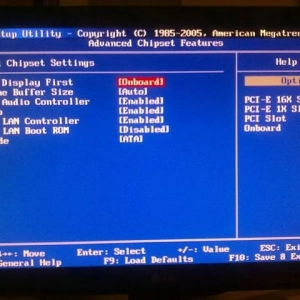 Ako zistiť parametre grafickej karty: najjednoduchšie spôsoby
Ako zistiť parametre grafickej karty: najjednoduchšie spôsoby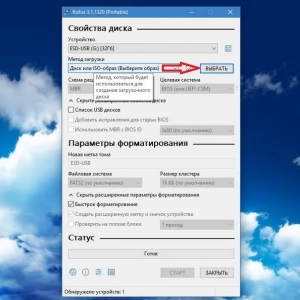 Chyba pri inštalácii systému windows 10: chybové kódy, príčiny výskytu, spôsoby riešenia problému
Chyba pri inštalácii systému windows 10: chybové kódy, príčiny výskytu, spôsoby riešenia problému Dokončenie tlače nie je možné. Tlačový subsystém nie je k dispozícii — aký druh chyby, spôsoby, ako ho opraviť
Dokončenie tlače nie je možné. Tlačový subsystém nie je k dispozícii — aký druh chyby, spôsoby, ako ho opraviť Ako zobraziť parametre grafickej karty v osobnom počítači rôznymi spôsobmi?
Ako zobraziť parametre grafickej karty v osobnom počítači rôznymi spôsobmi? Media get nesťahuje súbory: príčiny problémov a spôsoby ich odstránenia
Media get nesťahuje súbory: príčiny problémov a spôsoby ich odstránenia Modrina na tvári: príčiny a spôsoby liečby
Modrina na tvári: príčiny a spôsoby liečby Vôňa rýb u mužov v intímnej oblasti( gardnerelóza): príčiny, spôsoby liečby, lieky
Vôňa rýb u mužov v intímnej oblasti( gardnerelóza): príčiny, spôsoby liečby, lieky Opuch kolien: príčiny a spôsoby liečby
Opuch kolien: príčiny a spôsoby liečby